是的,您说得非常对!将苹果手机的时钟 App 放在主屏幕桌面显示,确实是既直观又方便的做法。
这样做的好处主要有:
1. "直观明了:" 时钟是查看时间最直接的方式,放在桌面上可以一眼就看到当前时间,无需打开应用。
2. "快速便捷:" 想要查看时间时,无需点亮屏幕再找到并打开时钟 App,直接看桌面上的时间即可,节省了时间和操作步骤。
3. "信息聚合:" 将常用信息(如时间、日期、天气等)放在主屏幕,可以让桌面更有信息量,减少切换 App 的次数。
4. "个性化:" 您可以根据自己的喜好,将时钟 App 放在主屏幕的任何位置,或者与日历、天气等其他信息 App 并列,打造个性化的桌面布局。
"如何将时钟 App 放在主屏幕:"
如果您还没有将时钟 App 放在桌面上,可以按照以下步骤操作:
1. 在主屏幕上找到 "时钟 App" 的图标。
2. "长按" 时钟 App 的图标,直到所有 App 图标开始抖动。
3. 将时钟 App 的图标拖动到你想要放置的主屏幕页面或小组件带(Widgets Gallery)中。
4. 轻点一下屏幕任意位置,退出编辑模式(所有图标停止抖动)。
现在,您就可以在桌
相关内容:
想让苹果手机的桌面直接显示时钟,不用解锁也能快速看时间?其实通过设置桌面小组件就能实现,操作简单又直观。下面就来一步步教你怎么把时钟放在桌面,还能根据喜好调整样式,让看时间变得更方便。
首先要在桌面添加时钟小组件。长按手机桌面的空白处,直到所有图标开始抖动,并且左上角出现 “+” 号,这时候就进入了桌面编辑模式。点击左上角的 “+” 号,会弹出小组件库,在搜索栏里输入 “时钟”,就能找到系统自带的时钟小组件。时钟小组件有多种尺寸和样式,比如小尺寸的只显示时间,中尺寸的能显示时间和日期,大尺寸的还能加上其他时区的时间,根据自己的需求选择就行。选好样式后,点击 “添加小组件”,它就会出现在桌面的最后一页,你可以按住它拖动到喜欢的位置,比如放在桌面第一页的显眼处,方便随时查看。
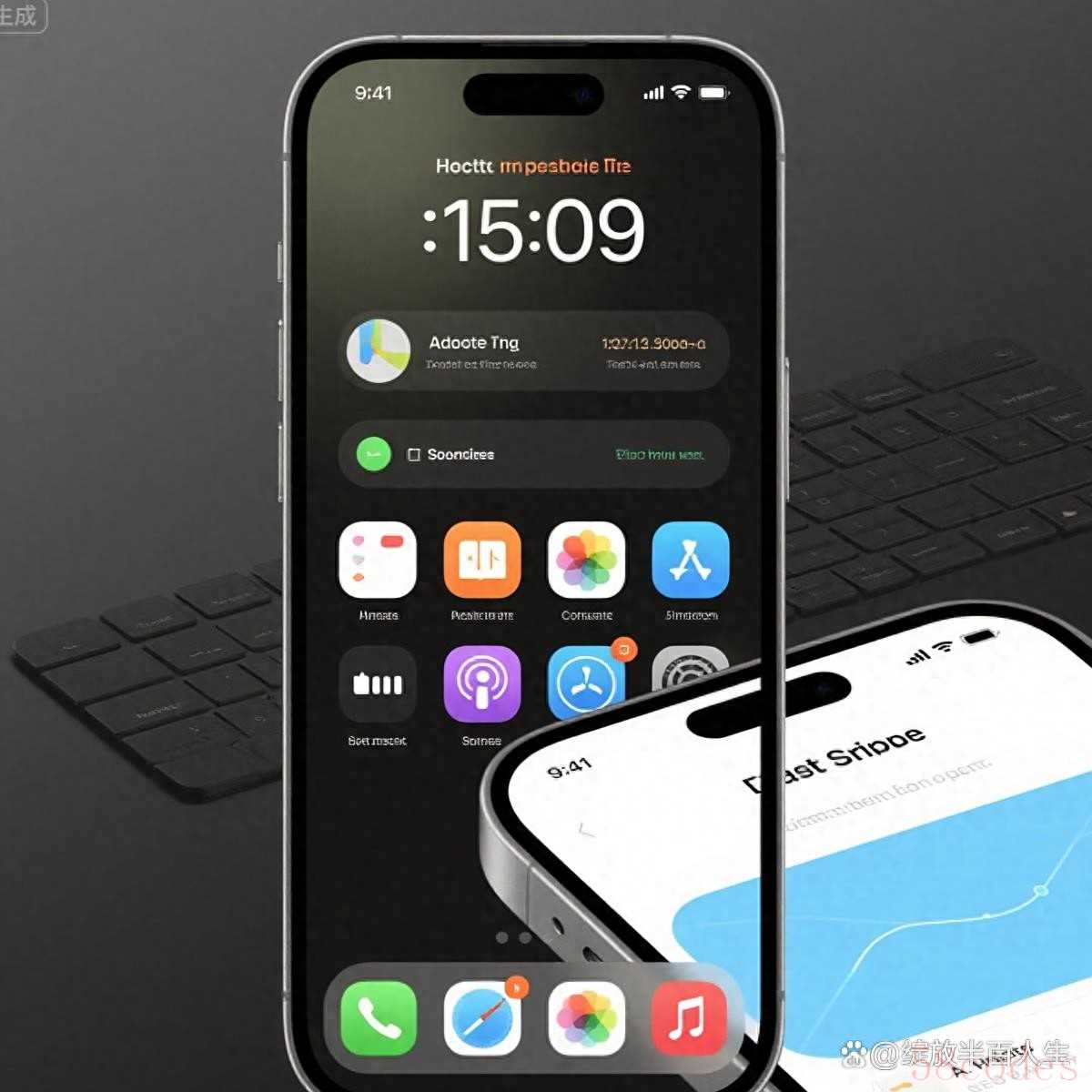
添加好后,还能调整时钟小组件的显示内容。长按桌面上的时钟小组件,点击 “编辑小组件”,在这里可以选择显示的时区(比如默认显示北京时间,也能添加纽约、伦敦等其他时区的时间),还能切换 12 小时制或 24 小时制。如果选的是带日期的样式,会自动同步当天的日期,不用额外设置。调整好后点击桌面空白处,退出编辑模式,时钟就会按你的设置显示了。比如经常和国外朋友联系的人,可以添加两个时区的时钟,一眼就能知道对方所在的时间,非常实用。
要是觉得小组件的样式不够个性,还能通过一些小技巧让时钟显示更特别。比如在添加小组件时,选择 “日历” 小组件,它不仅能显示日期,顶部也会有时间显示,和时钟小组件搭配使用,能让桌面信息更丰富。另外,苹果手机的 “专注模式” 可以和桌面小组件联动,比如设置工作模式时,时钟小组件显示更大的字体,方便在忙碌时快速瞥一眼时间。

还有个隐藏功能,就是通过 “快捷指令” 让时钟在特定场景下自动显示。打开 “快捷指令” APP,创建一个新指令,添加 “显示通知” 动作,设置通知内容为当前时间,再设置触发条件(比如每天早上 8 点),到点后手机就会弹出时间通知,相当于一个简易的桌面提醒。不过这个功能更适合需要定时看时间的场景,日常看时间还是小组件更方便。
需要注意的是,时钟小组件的时间是和手机系统时间同步的,只要手机联网或开启了自动设置时间,就不会出现误差。如果发现时间不准,打开 “设置”→“通用”→“日期与时间”,确保 “自动设置” 开关是打开的,手机会自动校准时间。另外,不同 iOS 系统版本的小组件样式可能略有差异,但添加和编辑的步骤基本一致,找不到选项时可以多在桌面编辑模式里摸索一下。

如果想删除桌面时钟,长按小组件,点击 “移除小组件”,再确认 “移除” 就行,操作很灵活。总之,把时钟放在苹果手机桌面并不复杂,通过小组件功能就能轻松实现,无论是简单的时间显示,还是多时区对照,都能满足你的需求。赶紧试试,让桌面不仅好看,还更实用吧。
作者声明:作品含AI生成内容
 微信扫一扫打赏
微信扫一扫打赏
 支付宝扫一扫打赏
支付宝扫一扫打赏
